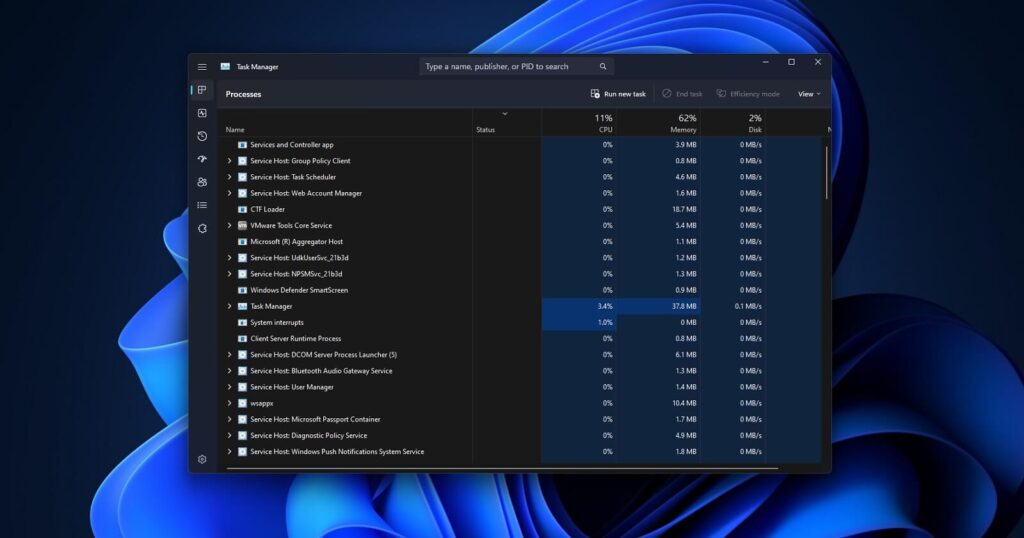Windows 11‘deki görev yöneticisi Windows 11 sürüm 22H2 ile yıllar sonra yeni tasarımına kavuştu. Görünüşe göre Microsoft gelecekte daha önemli iyileştirmeler sunmaya hazırlanıyor. Gelen yeni güncelleme ile görev yöneticisine bir arama çubuğu eklenerek aradığınız programı bulmak çok daha kolay hale geliyor. Önceden belirli bir işlemi bulmak zaman alan bir olay iken gelen bu güncelleme ile aranan işlem hızlı bir şekilde bulunabilecek.
Görev yöneticisinde arama çubuğu nasıl aktif hale getirilir?
Şu anda bu özelliğe kullanıcılar direkt olarak erişim sağlayamıyor. Bu yüzden Microsoft bu özellikten bahsetmemiştir. Fakat ViveTool gibi bir araç kullanılarak aktif hale getirilebilen bu özellik Windows 11 son sürümlerinde gizli olarak bulunmaktadır. Yapmanız gereken tek şey cmd veya Windows PowerShell’de ViveTool’u çalıştırmak ve vivetool /enable /id:39420424 (PowerShell’de .\vivetool /enable /id:39420424) yazmaktır. Yazılan bu kodlar ardından özellik etkinleştirilecektir. Arama çubuğunun aktif olması için bilgisayarınızı yeniden başlatmanız gerekebilir. Bu tür işlemler sr için zor geliyor ise farklı bir yol daha mevcut. ViveTool GUI’ye de göz atabilirsiniz. Bu şekilde işlemi daha kolay bir şekilde gerçekleştirebilirsiniz.
Görev yöneticisindeki arama kutusu nasıl aktifleştirilir videosu
Bazı okurlarımızın ihtiyacı olabileceği düşünülerek nasıl aktifleştirme işlemi yapılacağını anlatan bir video aşağıda yer almaktadır. Videodaki adımları takip ederek de bu işlemi gerçekleştirebilirsiniz.
Videoyumenize rağmen bir türlü yapamadıysanız aşağıdaki yorumlar bölümünü kullanabilirsiniz. Bu şekilde sre yardımcı olabiliriz.
Tabii ki bu özelliğin henüz tam olarak kullanılmamasının bir nedeni var. Halihazırda daha tüm işlemleri okuyabilir değil. Aradığınız program veya işlemin tam adını arayarak onu bulabilirsiniz. Örnek vermek gerekirse Windows Gezgini’ni arayamazsınız onun yerine arama kutusuna explorer.exe’yi yazmanız gerekir. Arama çubuğunun daha stabil bir şekilde çalışması için yeni güncellemeleri beklememiz gerekiyor. Windows bu konuda gerekli çalışmaları yapacaktır.